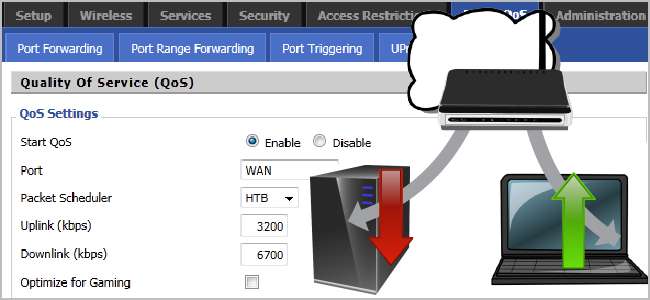
Avoir un serveur multimédia est vraiment génial, à moins que les autres personnes de votre réseau ne sachent pas comment partager la bande passante. En utilisant quelques règles de QoS simples, vous pouvez donner la priorité à votre ordinateur et empêcher vos flux d'abandonner.
Si vous avez un serveur multimédia ou un HTPC qui diffuse, vous voudrez évidemment vous assurer que vous pouvez regarder votre contenu sans le faire bégayer ou abandonner. Le problème, c'est qu'avec une tonne d'appareils sur votre réseau, la bande passante de votre HTPC a besoin d'une priorité. Alternativement, vous avez peut-être un enfant qui diffuse un peu trop et qui absorbe plus que sa juste part de bande passante. Vous pouvez limiter la connexion à un ordinateur sans jouer avec le reste.
Parce que cette astuce peut être utilisée pour déséquilibrer votre bande passante ainsi que pour l'équilibrer, nous vous invitons à faire preuve de prudence et de retenue. Avec la grande puissance de QoS et DD-WRT vient une grande responsabilité.
Hiérarchisation via l'adresse MAC
L’utilisation de l’adresse MAC d’un ordinateur est un excellent moyen de hiérarchiser son trafic, car elle fonctionnera même si son adresse IP change. Cependant, cela n'affecte vraiment la hiérarchisation que si la connexion est initiée à partir de cette adresse matérielle. Cela signifie que si le trafic a été initié ailleurs, nos paramètres ne feront aucune différence, même si la destination est cet ordinateur en particulier. En tant que tel, cela fonctionne bien lorsque vous essayez d'ajouter de l'importance au trafic qu'un ordinateur démarre, comme les flux, et est moins efficace pour des choses comme la limitation des torrents.
Ouvrez votre navigateur et accédez à la page de connexion de votre routeur compatible DD-WRT. Cliquez sur NAT / QoS puis sur QoS. Cela vous amènera à la page Qualité de service.
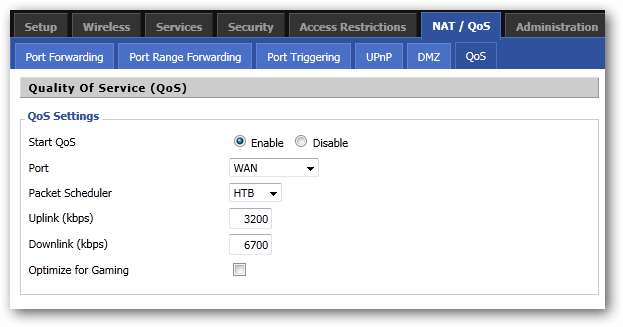
Ici, vous voulez vous assurer que la qualité de service est activée, qu'elle est définie sur WAN et que vous utilisez HTB comme planificateur de paquets.
Vous souhaitez également définir la liaison montante entre 80% et 95% de la bande passante de téléchargement maximale dont vous disposez. La liaison descendante doit être comprise entre 80% et 100%. En théorie, vous voulez vous assurer que s'il y a un goulot d'étranglement dans la vitesse entrant ou sortant de votre réseau, c'est au niveau du routeur afin qu'il puisse être géré.
Ensuite, dirigez-vous vers la section Priorité MAC.
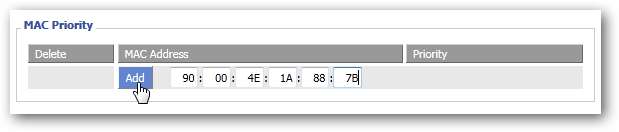
Saisissez l'adresse MAC de votre ordinateur. Si vous ne savez pas comment le rechercher, consultez notre article sur le DHCP statique et faites défiler vers le bas pour voir comment trouver votre adresse MAC.
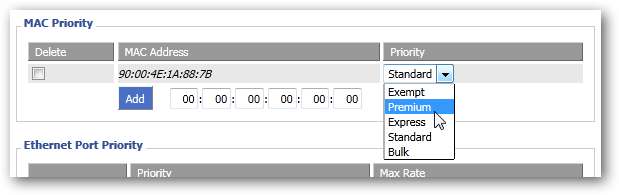
Ensuite, vous pouvez simplement définir la priorité. Vous pouvez le définir sur Premium ou Express, ce qui améliorera considérablement les vitesses de votre ordinateur.
Hiérarchisation via l'adresse IP
Lorsque vous modifiez les priorités via l'adresse IP, DD-WRT gère tout le trafic, pas seulement le trafic initié par cet ordinateur particulier. Cela signifie que la réception de messages instantanés, de torrents et de tout autre trafic que l'ordinateur reçoit et qui peut provenir d'une source extérieure est affectée. En tant que tel, vous pouvez utiliser cette méthode pour déprioriser un ordinateur sur votre réseau beaucoup plus efficacement, bien que les conséquences puissent être rendues plus graves en utilisant des choix spécifiques. Cette méthode fonctionne très bien avec un Configuration DHCP statique , afin que les adresses IP soient liées à des ordinateurs individuels et qu'elles ne changent pas.
Suivez les instructions ci-dessus, mais au lieu d'accéder à la section Priorité MAC, descendez à la section Priorité du masque de réseau.
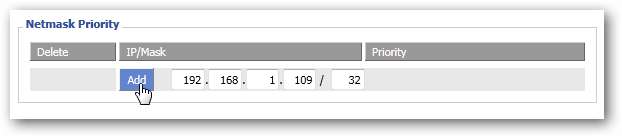
Ajoutez l'adresse IP de l'ordinateur cible, suivie du masque. Le masque indiquera à DD-WRT la longueur de l'adresse IP à laquelle appliquer la règle. Par exemple, un masque de 24 modifiera la priorité des adresses 192.168.1.x, et un masque de 32 modifiera la priorité d'une seule adresse IP. Vous voudrez probablement utiliser 32.
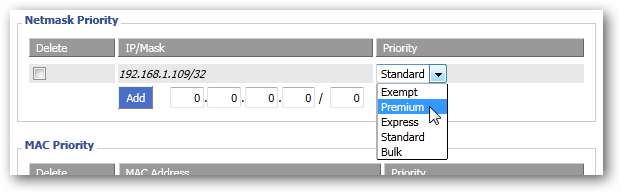
Ensuite, vous pouvez modifier la priorité. Si vous souhaitez l'augmenter, choisissez Premium, car cela fonctionnera le mieux. Si vous souhaitez le réduire, choisissez Standard et utilisez-le en conjonction avec un ordinateur prioritaire ailleurs sur le réseau. Si vous voulez vraiment être méchant, vous pouvez choisir Bulk pour un trafic gravement dépriorisé. Choisir Bulk n'allouera une bande passante significative que lorsque toutes les autres classes ne recevront pas de trafic. C'est parfait pour un serveur BitTorrent ou FTP sur votre réseau, ainsi que pour forcer un utilisateur qui se comporte mal à venir vous parler de la réduction de la bande passante.
DD-WRT offre quelques moyens uniques de façonner votre trafic Internet. Nous avons reçu quelques demandes spécifiques pour augmenter ou diminuer la priorité du trafic pour des ordinateurs spécifiques de votre réseau. Encore une fois, nous vous suggérons de l'utiliser de manière responsable.
Avez-vous des histoires où cela aurait pu améliorer votre situation? Partagez vos expériences dans les commentaires!







